L’aggiornamento firmware 2.50 ha introdotto diverse novità su PS4. Ecco una guida su come salvare i dati PS4 su un Hard Disk esterno, per tenerli al sicuro o per un upgrade hardware.
Chiunque desideri salvare i propri dati PS4 su un hard disk esterno per tenerli al sicuro o semplicemente per sostituire l’hard disk interno con uno più capiente, sarà felice di sapere che grazie al nuovo firmware 2.50 ed alla nostra guida su come salvare i dati PS4 su un Hard Disk esterno, l’operazione sarà estremamente semplice e veloce. Attraverso alcuni semplici passaggi infatti, potrete effettuare un salvataggio del vostro Hard Disk di sistema interno alla console, su un unità esterna, per poi ripristinare il tutto quando si desideri. Inoltre per chi vorrà impostare la PS4 per il download e l’installazione automatica degli aggiornamenti, potrà consultare la nostra guida ‘Come aggiornare automaticamente la PS4 in modalità riposo‘.
[trovaprezzi prodotto=”Sony PlayStation 4″]
Come salvare i dati PS4 su un Hard Disk esterno
1. Andare in Impostazioni
Dalla Home Screen di PS4, utilizzare il DualShock 4 per raggiungere il menu di livello superiore del sistema e spostarsi fino all’icona “Impostazioni”. Selezionarla con il tasto X.
2. Entrare nel sottomenu Sistema
Scorrere la lunga lista delle opzioni fino a raggiungere la voce ‘Sistema’ e selezionarla con il tasto X.
3. Selezionare Backup e Ripristino
Nella nuova lista di opzioni, cercare e selezionare la voce Backup e Ripristino
4. Esegui il Backup Ps4
In questo menu sono presenti tre opzioni: ‘Esegui backup PS4’, ‘Ripristina PS4’, ‘Elimina dati backup’. Ora è necessario collegare un Hard Disk esterno ad una delle porte USB della PS4. Selezionare ora ‘Esegui backup PS4’. Vorrete informati che i Trofei non verranno salvati, ma sarà necessario sincronizzarli con la piattaforma PlayStation Network per non perderli. Se tutto è pronto, premete ‘OK’.
[
5. Avviare il Backup PS4
Una volta eseguiti tutti i passaggi, arriverete ad una schermata che mostrerà i dati che verranno salvati e lo spazio che verrà occupato sul vostro Hard Disk esterno. Rimuovendo la voce ‘Applicazioni’, potrete risparmiare una quantità di spazio notevole nel vostro backup, ma se dovrete effettuare un ripristino della vostra PS4, sarete costretti a reinstallare tutte le vostre applicazioni e giochi. Selezionare ‘Avanti’ per procedere.
6. Ripristina PS4
Nel caso disponiate già in un backup dei vostri dati su un Hard Disk esterno e per un qualsiasi motivo decidiate di ripristinarlo, ripetete i punti 1,2 e 3 appena descritti qui sopra. Collegate ore il vostro Hard Disk esterno e selezionate la voce ‘Ripristina PS4’. Verranno elencati i dati salvati sul vostro Hard Disk ed una volta selezionato quello desiderato, procedete con il ripristino.
7. Elimina dati backup
Se per qualsiasi ragione decidiate di voler cancellare i vostri backup, seguite i passi 1,2 e 3 sopra elencati e dopo aver collegato il vostro Hard disk esterno, selezionate la voce ‘Elimina dati backup’ e seguite le istruzioni su schermo. Semplice no?

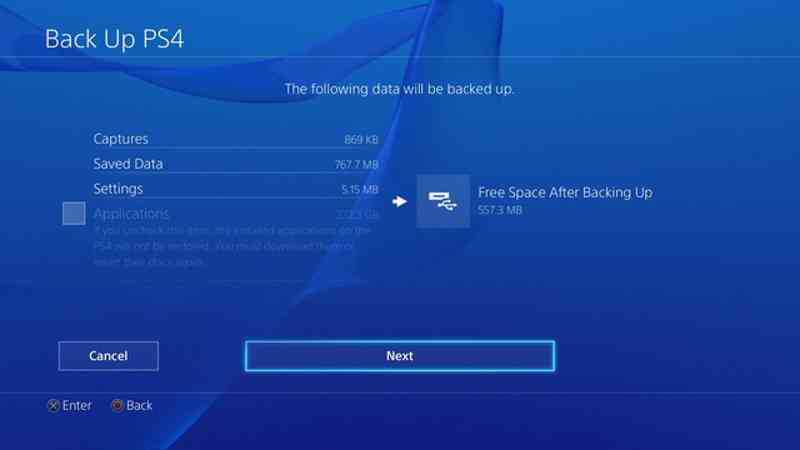

It is usually better to remain on the protected area and
call only if you’ve a good palm.